Citypage.today šalinimas (Pašalinimo vadovas) - Kov 2018 atnaujinimas
Citypage.today pašalinimas
Kas yra Citypage.today?
City Page Today – naršyklės įskiepis, kuri gali būti įdiegtas be vartotojų sutikimo
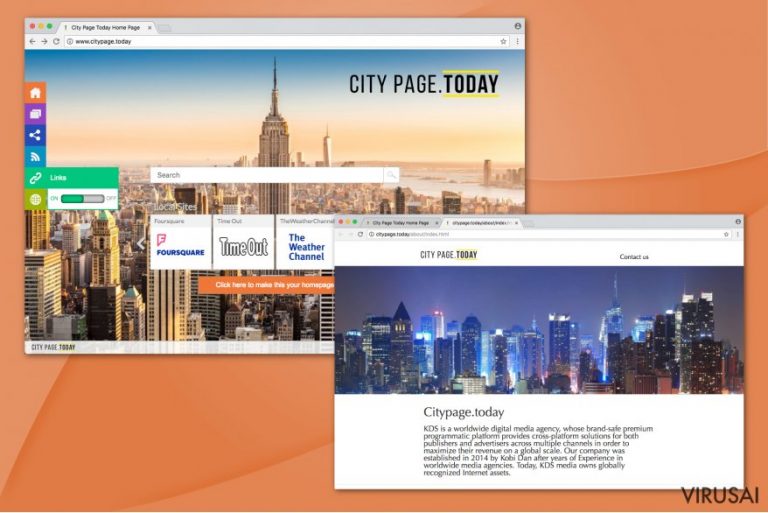
Extension.citypage.today virusas yra naršyklės užgrobėjas, kuris plinta kartu su nemokamomis programomis ir tokiu būdu gali patekti į kompiuterį be vartotojo žinios. Vos tik įsibrovęs į kompiuterį, virusas gali pakeisti naršyklės pradžios puslapį ir inicijuoti peradresavimus į partnerių tinklalapius. O programos kūrėjai už šią veiklą gauna pajamas.
| Santrauka | |
| Pavadinimas | Citypage.today |
| Tipas | Naršyklės užgrobėjas |
| Pavojingumo lygis | Vidutinis. Virusas negali padaryti tiesioginės žalos kompiuterio sistemai, tačiau užgrobia interneto naršyklę. |
| Simptomai | Pakeistas naršyklės pradžios puslapis, paieškos sistema ir naujos kortelės adresas, nukreipimai į įvairius interneto puslapius, išaugęs agresyvių reklamų skaičius |
| Plėtros būdai | Programinės įrangos paketai |
| Norėdami pašalinti Citypage.today, įdiekite FortectIntego ir atlikite sistemos skenavimą | |
Extension City Page Today daugiausiai plinta kartu su nemokamomis programomis, pavyzdžiui, PDF konvertavimo įranga, vaizdo įrašų leistuvais ir pan. Vos tik vartotojas perkrauna kompiuterį, potencialiai pavojinga programa užgrobia jo interneto naršyklę.
City Page virusas pakeičia naršyklės pradžios puslapį ir naujos kortelės adresą į extension.citypage.today/?affID=&q= bei įdiegia naršyklės plėtinį, tačiau šiuos pakeitimus nėra taip paprasta pašalinti. Programa sukurta taip, kad anuliuotų visus vartotojo bandymus pakeisti naršyklės pradžios puslapį.
Tačiau pašalinti Extension.citypage.today tiek iš naršyklės, tiek iš kompiuterio vis tiek yra įmanoma. Straipsnio pabaigoje galite rasti instrukcijas, kurios padės išdiegti nepageidaujamus plėtinius ir atkurti numatytuosius naršyklės parametrus. Tuomet galėsite naršyti internete be jokių trukdžių.
Viena svarbiausių priežasčių, kodėl turėtumėte atsikratyti naršyklė užgrobėju yra ta, kad jis gali pateikti modifikuotus paieškos rezultatus ir itin daug reklaminio turinio. Dėl šios priežasties, surasti reikšmingą informacija taps nelengva užduotimi.
Kita neigiama Extension CityPage Today savybė yra ta, kad aplikacija gali rinkti informaciją apie vartotojo naršymo įpročius. Kompanijos Kds Media sukurto įrankio privatumo politikoje nurodyta, kad programa gali rinkti techninę informaciją apie naršyklę, IP adresą, kalbos nustatymus, su naršymu susijusią informaciją ir pan.
Norime perspėti, kad informacija, kurią suvedate į paieškos laukelį, taip pat yra renkama ir saugoma. Tad galite lengvai atskleisti ir asmeninius duomenis, kurie gali būti panaudoti prieš jus pačius.
Dėl to patariame atsikratyti šios kenkėjiškos programos. Kaip jau minėjome anksčiau, Extension.Citypage.today pašalinimas gali būti atliekamas rankiniu būdu, tačiau yra kur kas paprastesnis metodas. Galite pasinaudoti FortectIntego ar kita antivirusine programa ir automatiškai pašalinti virusą.
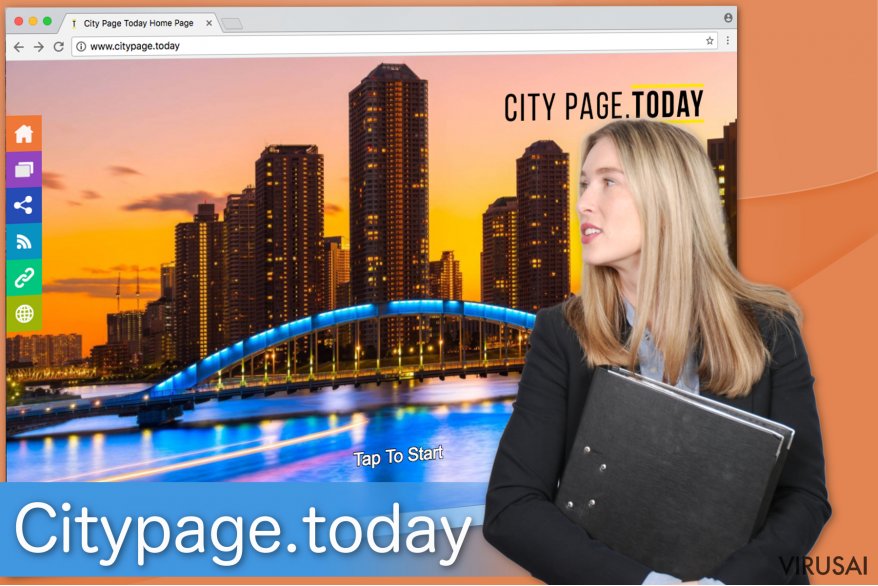
Naršyklės užgrobėjo platinimo metodai
Ši potencialiai pavojinga programa įprastai plinta kartu su nemokama programine įranga. Kiekvieną kartą įdiegdami programinės įrangos paketą, turite įsitikinti, ar jame nėra kitų, jums nereikalingų, komponentų. Tai padaryti galite naudodami išplėstinius (angl. Advanced, Custom) įdiegimo nustatymus.
Atidžiai sekite kiekvieną įdiegimo žingsnį ir nužymėkite “varneles” nuo papildomų programų, kurias jums siūloma įdiegti. Neapsigaukite, daugelis jų turi daugiau neigiamų savybių nei teigiamų.
Primename, kad rekomenduojami (angl. Recommended) nustatytmai tokios funkcijos neturi, tačiau įdiegia visą programinį paketą kartu su papildomomis aplikacijomis, neklausdami vartotojo sutikimo.
Rankinis ir automatinis Citypage.today panaikinimas
Galite pašalinti Citypage.today virusą savarankiškai, pasinaudodami žemiau pateiktomis instrukcijomis, tačiau tai gana painus procesas. Surasti ir ištrinti visus komponentus, priklausančius naršyklės užgrobėjui, gali būti sudėtingas, ypač jeigu niekada nesusidūrėte su tokiu virusu.
Dėl šios priežasties patariame rinktis antrąjį panaikinimo būdą. Kaip jau minėjome anksčiau, automatinis Citypage.today pašalinimas atliekamas pasitelkiant antivirusinę programą. Siūlome rinktis vieną žemiau pateiktų programų, atnaujinti ją ir atlikti sistemos skenavimą.
Tam, kad sėkmingai panaikintumėte sistemines klaidas, kurios gali būti sukeltos virusų infekcijos, naudokitės FortectIntego. SpyHunter 5Combo Cleaner ir Malwarebytes programos gali būti naudojamos kitų potencialiai nepageidaujamų programų ir virusų bei jų komponentų aptikimui.
Rankinis Citypage.today pašalinimas
Nepageidaujamų programų šalinimas iš Windows
Citypage.today pašalinimo instrukcijos padės atsikratyti naršyklės užgrobėju. Sekite jas atidžiai:
Norėdami pašalinti Citypage.today iš Windows 10/8 įrenginių, atlikite šiuos veiksmus:
- Windows paieškos laukelyje įrašykite Control Panel ir paspauskite Enter arba spustelėkite ant paieškos rezultato.
- Programs dalyje pasirinkite Uninstall a program.

- Sąraše raskite įrašus, susijusius su Citypage.today ar bet kuria kita neseniai įdiegta įtartina programa.
- Dešiniuoju pelės mygtuku spustelėkite programą ir pasirinkite Uninstall.
- Jei iššoko User Account Control, paspauskite Yes.
- Palaukite, kol bus baigtas pašalinimo procesas, o tada spustelėkite OK.

Jei naudojate Windows 7/XP, tuomet atlikite šiuos žingsnius:
- Spauskite Windows Start > Control Panel, esantį dešiniajame skydelyje (jeigu naudojate Windows XP spauskite Add/Remove Programs).
- Atsidūrę Control Panel pasirinkite Programs > Uninstall a program.

- Pasirinkite nepageidaujamą programą spustelėdami ją vieną kartą.
- Viršuje spauskite Uninstall/Change.
- Tam, kad patvirtintumėte žingsnį, spauskite Yes.
- Kai pašalinimas bus baigtas, spauskite OK.
Ištrinkite iš „Mac“
„Mac“:
- Meniu juostoje pasirinkite Go > Applications.
- Applications aplanke ieškokite visų susijusių įrašų.
- Spustelėkite programą ir vilkite ją į Trash (arba dešiniuoju pelės mygtuku spustelėkite ją ir pasirinkite Move to Trash).

Norėdami pilnai pašalinti nepageidaujamą programą, turite pasiekti Application Support, LaunchAgents ir LaunchDaemons aplankus ir ištrinti atitinkamus failus:
- Pasirinkite Go > Go to Folder.
- Įveskite /Library/Application Support ir paspauskite Go arba spustelėkite Enter.
- Application Support aplanke ieškokite abejotinų įrašų ir juos ištrinkite.
- Dabar tokiu pačiu būdu įveskite /Library/LaunchAgents ir /Library/LaunchDaemons aplankus ir nutraukite visus susijusius .plist failus.

Iš naujo nustatykite MS Edge/Chromium Edge
Išdiekite įtartinus naršyklės plėtinius ir atkurkite numatytuosius Microsoft Edfe nustatymus:
Pašalinkite nepageidaujamus plėtinius iš MS Edge:
- Pasirinkite Meniu (tris horizontalius taškus naršyklės lango viršuje, dešinėje pusėje) ir paspauskite Extensions.
- Iš sąrašo pasirinkite susijusį plėtinį ir spustelėkite krumpliaračio piktogramą.
- Apačioje spauskite Uninstall.

Išvalykite slapukus ir kitus naršyklės duomenis:
- Spustelėkite Meniu (tris horizontalius taškus naršyklės lango viršuje, dešinėje pusėje) ir pasirinkite Privacy & security.
- Clear browsing data dalyje pasirinkite, ką norite išvalyti.
- Pasirinkite viską, išskyrus slaptažodžius (nors galbūt norėsite įtraukti medijų licencijas, jei įmanoma) ir spustelėkite Clear.

Atkurkite naujo skirtuko ir pagrindinio puslapio nustatymus:
- Spustelėkite meniu piktogramą ir pasirinkite Settings.
- Tuomet raskite On startup skyrių.
- Spustelėkite Disable, jei radote įtartiną puslapį.
Jei kiti veiksmai nepadėjo, iš naujo nustatykite MS Edge:
- Norėdami atidaryti užduočių tvarkyklę, paspauskite Ctrl + Shift + Esc.
- Spustelėkite lango apačioje esančią More details rodyklę.
- Pasirinkite Details.
- Dabar slinkite žemyn ir raskite kiekvieną įrašą su Microsoft Edge pavadinimu. Dešiniuoju pelės klavišu spauskite ant kiekvieno iš jų ir pasirinkite End Task, kad sustabdytumėte MS Edge veikimą.

Jei toks būdas jums nepadėjo, tuomet reikės griebtis išplėstinio Edge atstatymo metodo. Tačiau atminkite, jog prieš tęsdami turite išsisaugoti atsarginę duomenų kopiją.
- Savo kompiuteryje raskite šį aplanką: C:\\Users\\%username%\\AppData\\Local\\Packages\\Microsoft.MicrosoftEdge_8wekyb3d8bbwe.
- Kad pasirinktumėte visus aplankus, paspauskite klaviatūroje Ctrl + A.
- Spustelėkite juos dešiniuoju pelės mygtuku ir pasirinkite Delete.

- Dabar dešiniuoju pelės mygtuku spustelėkite Start mygtuką ir pasirinkite Windows PowerShell (Admin).
- Kai atsidarys naujas langas, nukopijuokite ir įklijuokite šią komandą, o tada paspauskite Enter:
Get-AppXPackage -AllUsers -Name Microsoft.MicrosoftEdge | Foreach {Add-AppxPackage -DisableDevelopmentMode -Register “$($_.InstallLocation)\\AppXManifest.xml” -Verbose

Instrukcijos Chromium Edge naršyklei
Ištrinkite plėtinius iš MS Edge (Chromium):
- Atidarykite Edge ir spauskite Settings > Extensions.
- Ištrinkite nepageidaujamus plėtinius spustelėdami Remove.

Išvalykite duomenis:
- Spustelėkite Meniu ir eikite į Settings.
- Pasirinkite Privacy and services.
- Clear browsing data dalyje pasirinkite, ką pašalinti.
- Time range skiltyje pasirinkite All time.
- Spauskite Clear now.

Iš naujo nustatykite MS Edge (Chromium):
- Spauskite ant Meniu ir pasirinkite Settings.
- Kairėje pusėje pasirinkite Reset settings.
- Pasirinkite Restore settings to their default values.
- Patvirtinkite pasirinkimą.

Iš naujo nustatykite Mozilla Firefox
Pašalinkite pavojingus plėtinius:
- Atidarykite Mozilla Firefox naršyklę ir spustelėkite Meniu (tris horizontalias linijas viršutiniame dešiniajame lango kampe).
- Pasirinkite Add-ons.
- Čia pasirinkite papildinius, susijusius su Citypage.today, ir spauskite Remove.

Atstatykite pagrindinį puslapį:
- Norėdami atidaryti meniu, viršutiniame dešiniajame kampe spustelėkite tris horizontalias linijas.
- Pasirinkite Options.
- Home parinktyse įveskite pageidaujamą svetainę, kuri bus atidaryta kaskart, kai įjungsite Mozilla Firefox.
Išvalykite slapukus ir kitus duomenis:
- Spustelėkite Meniu ir pasirinkite Options.
- Eikite į Privacy & Security skyrių.
- Slinkite žemyn, kad rastumėte Cookies and Site Data.
- Spustelėkite Clear Data…
- Pasirinkite Cookies and Site Data ir Cached Web Content, o tuomet spauskite Clear.

Iš naujo nustatykite Mozilla Firefox
Jei atlikus visus žingsnius Citypage.today vis tiek nebuvo pašalintas, tuomet iš naujo nustatykite Mozilla Firefox:
- Atidarykite Mozilla Firefox naršyklę ir spustelėkite Meniu.
- Eikite į Help ir pasirinkite Troubleshooting Information.

- Give Firefox a tune up dalyje spauskite Refresh Firefox…
- Kai iššoks langas, patvirtinkite veiksmą spausdami Refresh Firefox – taip turėtumėte sėkmingai pašalinti Citypage.today.

Iš naujo nustatykite Google Chrome
Ištrinkite Extension.Citypage.today virusą iš Google Chrome naršyklės, sekdami šiuos žingsnius:
Ištrinkite kenkėjiškus plėtinius iš Google Chrome:
- Atidarykite Google Chrome, spustelėkite Meniu (tris vertikalius taškus viršutiniame dešiniajame kampe) ir pasirinkite More tools > Extensions.
- Naujai atsidariusiame lange pamatysite visus įdiegtus plėtinius. Pašalinkite visus įtartinius papildinius, kurie gali būti susiję su plėtiniu spustelėdami Remove.

Išvalykite Chrome duomenis:
- Spustelėkite Meniu ir pasirinkite Settings.
- Privacy and security dalyje pasirinkite Clear browsing data.
- Pažymėkite Browsing history, Cookies and other site data, taip pat Cached images and files.
- Paspauskite Clear data.

Pakeiskite pagrindinį puslapį:
- Paspauskite ant meniu ir pasirinkite Settings.
- Startup skiltyje ieškokite įtartinos svetainės.
- Spustelėkite ant Open a specific or set of pages ir paspauskite tris taškus, kad rastumėte Remove parinktį.
Iš naujo nustatykite Google Chrome:
Jei kiti metodai nepadėjo, atkurkite Google Chrome nustatymus ir ištrinkite senus duomenis, kad pašalintumėte visus nenorimus komponentus:
- Spustelėkite Meniu ir pasirinkite Settings.
- Atėję į Settings slinkite žemyn ir spustelėkite Advanced.
- Slinkite žemyn ir raskite Reset and clean up skyrių.
- Spustelėkite Restore settings to their original defaults.
- Norėdami užbaigti pašalinimą, patvirtinkite šį žingsnį.

Iš naujo nustatykite Safari
Pašalinkite nepageidaujamus plėtinius iš Safari:
- Spustelėkite Safari > Preferences…
- Naujame lange pasirinkite Extensions.
- Pasirinkite nepageidaujamą plėtinį, susijusį su Citypage.today, ir spauskite Uninstall.

Išvalykite Safari slapukus ir kitus duomenis:
- Spauskite Safari > Clear History…
- Išskleidžiamajame meniu ties Clear pasirinkite all history.
- Patvirtinkite paspausdami Clear History.

Jei aukščiau paminėti veiksmai nepadėjo, iš naujo nustatykite Safari:
- Spustelėkite Safari > Preferences…
- Eikite į Advanced skirtuką.
- Meniu juostoje pažymėkite Show Develop menu.
- Meniu juostoje spustelėkite Develop, tada pasirinkite Empty Caches.

Jeigu jau pašalinote šią programą ir sutvarkėte kiekvieną iš jos „užgrobtų“ Interneto naršyklių, rekomenduojame nepagailėti keleto minučių ir patikrinti kompiuterį su patikima antivirusine programa. Tai jums padės atsikratyti Citypage.today registro įrašų bei taip pat leis identifikuoti su šia programa susijusius virusus. Tam jūs galite naudoti vieną iš šių mūsų atrinktų programų: FortectIntego, SpyHunter 5Combo Cleaner arba Malwarebytes.
Jums rekomenduojama
Neleiskite, kad vyriausybė jus šnipinėtų
Kadangi kyla vis daugiau diskusijų, susijusių su vartotojų duomenų rinkimu ir piliečių šnipinėjimu, turėtumėte atidžiau žvelgti į šią problemą ir išsiaiškinti, kokie šešėliniai informacijos rinkimo būdai gali būti naudojami renkant informaciją apie jus. Venkite bet kokio valdžios ar trečių šalių inicijuojamo infomacijos sekimo bei piliečių šnipinėjimo internete – naršykite anonimiškai.
Naudodamiesi Private Internet Access VPN programa, galėsite mėgautis saugiu naršymu internete ir sumažinsite įsilaužimo į sistemą riziką iki minimumo. Ši programa, sukurianti virtualų privatųjį tinklą, suteiks prieigą prie reikiamų duomenų be jokių turinio apribojimų ir galimybių jus šnipinėti.
Kontroliuokite valdžios bei kitų trečiųjų šalių prieigą prie jūsų duomenų ir užtikrinkite saugų naršymą internetu. Net jeigu jūs ir neužsiimate nelegalia veikla patys ir pasitinkite pasirinktu interneto teikėju, rekomenduojame būti atsargiems dėl savo pačių saugumo. Rekomenduojame imtis papildomų atsargumo priemonių ir pradėti naudoti VPN programa.
Sumažinkite virusų keliamą grėsmę - pasirūpinkite atsarginėmis duomenų kopijomis
Virusai gali paveikti programinės įrangos funkcionalumą arba tiesiogiai pažeisti sistemoje esančius duomenis juos užkoduojant. Dėl minėtų problemų gali sutrikti sistemos veikla, o asmeninius duomenis žmonės gali prarasti visam laikui. Turint naujausias atsargines kopijas, tokios grėsmės nėra, kadangi galėsite lengvai atkurti prarastus duomenis ir grįžti į darbą.Tokiu būdu galėsite pasiekti naujausius išsaugotus duomenis po netikėto viruso įsilaužino ar sistemos gedimo. Atsarginių failų kopijų kūrimas kasdien ar kas savaitę turėtų tapti jūsų įpročiu. Atsarginės failų kopijos yra ypač naudingos tuo atveju, jeigu į sistemą netikėtai patenka kenksmingas kompiuterinis virusas. Tam, kad galėtumėte atkurti prarastus duomenis, rekomenduojame naudoti Data Recovery Pro programą.
